Bloqueie o seu antivírus a Microsoft borda pedido de conexão em seu computador e jogando uma mensagem de erro 'Conexão suspeita bloqueada‘? Se você está vendo esta mensagem de erro em seu computador, então este erro está acontecendo porque Microsoft borda está tentando se conectar com ‘market.books.microsoft.com‘Com base em um certificado expirado. Então o antivírus está bloqueando o acesso. Editar o arquivo host em seu computador certamente resolverá o problema para você.
Fix-1 Alterar as configurações do Microsoft Edge-
Alterando a Microsoft borda as configurações do computador resolverão o problema.
1. Abra o Microsoft borda navegador.
2. Clique no três pontos menu no canto superior direito em Microsoft EdgA janela e, em seguida, role para baixo e clique em “Definições“.

3. Dentro Definições Painel, role para baixo e sob o ‘Mostrar definições inline para' seção, desmarque a "Livros”Opção no seu computador.
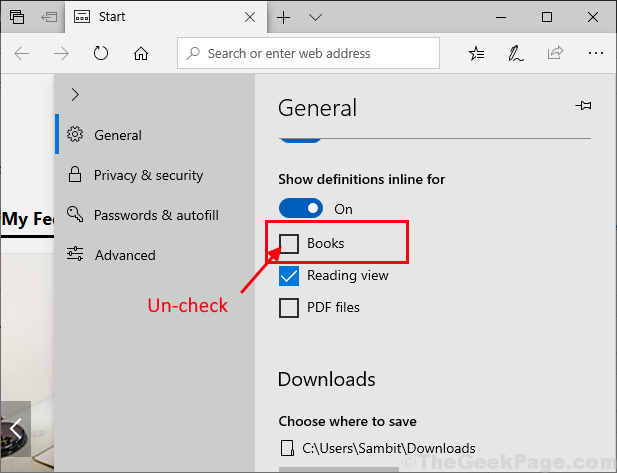
Feche o Microsoft borda janela. Reinício seu computador para salvar as alterações em seu computador.
Fix-2 Edite o arquivo Host em seu computador-
Editar o arquivo host em seu computador irá dificultar a conexão com o servidor problemático. Siga estas etapas minuciosamente-
1. Aperte Tecla Windows + E para abrir o Explorador de arquivos janela do seu computador.
2. Uma vez o Explorador de arquivos abriu no seu dispositivo, basta navegar até este local-
C: \ Windows \ System32 \ drivers \ etc
Agora, clique com o botão direito sobre "hospedeiros”E depois clique em“cópia de”Para copiar o arquivo.
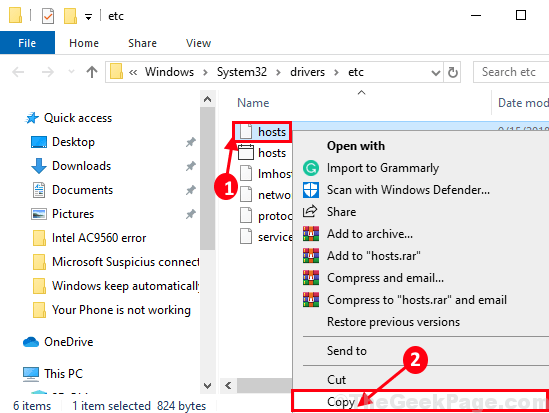
3. Para criar um backup do arquivo original, vá para um local de sua escolha em seu computador e pressione Ctrl + V para colar o arquivo.
4. Agora, clique com o botão direito no arquivo e clique em “Renomear”Para renomear o arquivo como“hosts.org“.
Se algo der errado, você pode simplesmente recuperar este arquivo facilmente.
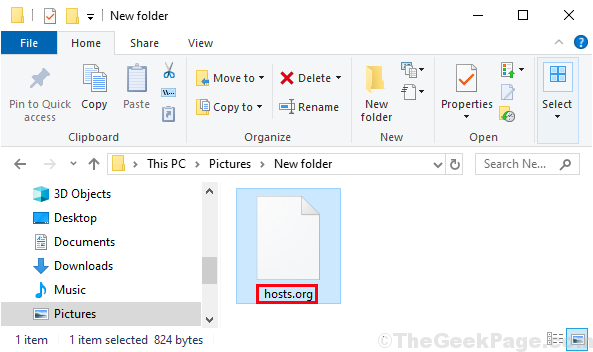
Perto Explorador de arquivos janela do seu computador.
5. Agora vá para Área de Trabalho. Aperte Ctrl + V para colar o “hospedeiros”Arquivo em seu Área de Trabalho janela. Vamos editar este arquivo e então substituir o original “hospedeiros”Arquivo com ele.
6. Agora, duplo cliquek em “hospedeiros”Para editar o arquivo no Área de Trabalho.
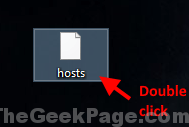
7. Se você for perguntado “Como você deseja abrir este arquivo?“, Duplo click sobre "Bloco de anotações“.
Hosts o arquivo será aberto em Bloco de anotações.
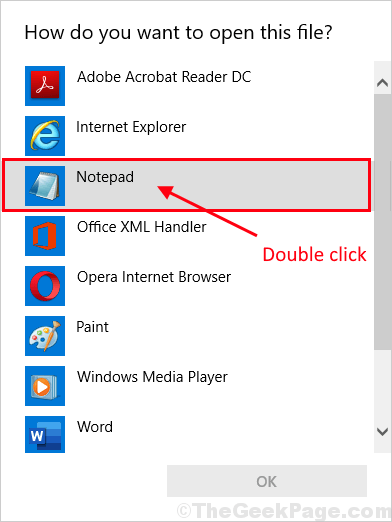
8. Agora, copiar colar essas linhas no Bloco de anotações janela.
127.0.0.1 markets.books.microsoft.com # Bloquear o acesso ao site da Microsoft que está corrompido. # resolução de nome de host local é tratada dentro do próprio DNS. # 127.0.0.1 localhost
9. Aperte Ctrl + S para salvar as alterações.
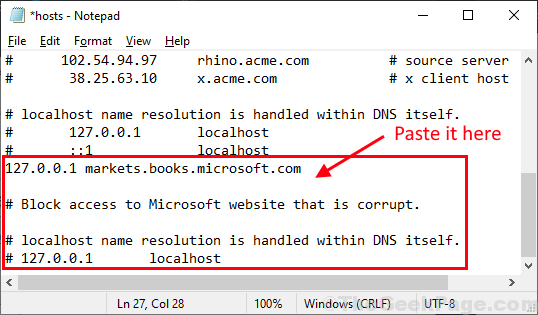
Perto Bloco de anotações janela.
10. Agora, clique com o botão direito sobre "hospedeiros”Arquivo em Área de Trabalho e clique em “cópia de”Para copiar o arquivo.
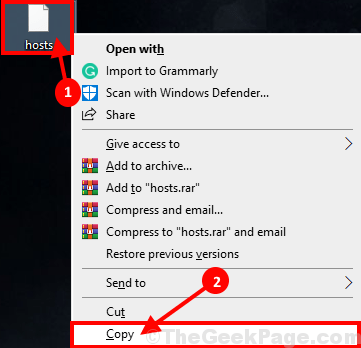
11. Aperte Tecla Windows + R lançar Corre e depois modelo este endereço e hit Entrar para ir para o local do arquivo.
C: \ Windows \ System32 \ drivers \ etc
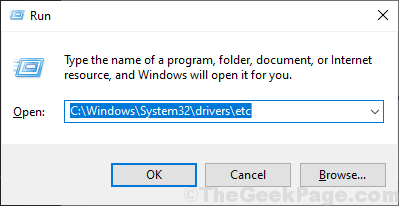
12. Agora aperte Ctrl + V para colar o “hospedeiros" Arquivo.
13. Se você for solicitado a ‘Substituir' ou 'Pular‘Este arquivo, basta escolher“Substitua o arquivo no destino“.
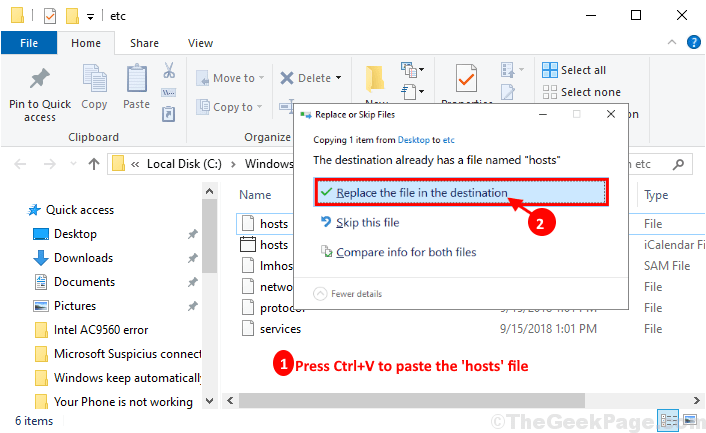
Perto Explorador de arquivos janela. Verifique se o antivírus em seu computador ainda está detectando alguma conexão suspeita da Microsoft ou não.
NOTA–
Quando o problema for resolvido, você pode desfazer facilmente as alterações (mova o botão “hosts.org”Arquivo para o diretório original). Verifique se você ainda está enfrentando o problema ou não.
Seu problema deve ser resolvido.